
დესკტოპის ბრაუზერის მალსახმობის არარსებობა ან გაუჩინარება საკმაოდ გავრცელებული პრობლემაა. ეს შეიძლება მოხდეს კომპიუტერის არასწორი გაწმენდის გამო, ასევე იმ შემთხვევაში, თუ არ შეამოწმეთ შექმნა მალსახმობი ბრაუზერის დაყენებისას. ჩვეულებრივ, ამ სირთულის მოგვარება შეგიძლიათ ახალი ბრაუზერის ბმული ფაილის შექმნით.
შექმენით ბრაუზერის მალსახმობი
ახლა ჩვენ განვიხილავთ რამდენიმე ვარიანტს, თუ როგორ უნდა დააინსტალიროთ დოკუმენტის ბმული სამუშაო მაგიდაზე (სამუშაო მაგიდაზე): ბრაუზერის გადაადგილებით ან გადმოცემით სასურველ ადგილას.
მეთოდი 1: გაგზავნეთ ფაილი, რომელიც მიუთითებს ბრაუზერში
- თქვენ უნდა იპოვოთ ბრაუზერის ადგილმდებარეობა, მაგალითად, Google Chrome. ამისათვის გახსენით "ეს კომპიუტერი" გააგრძელეთ მისამართი:
C: პროგრამის ფაილები (x86) Google Chrome განაცხადის chrome.exe - ვებ-ბრაუზერის განაცხადის მოძებნა შემდეგ დააჭირეთ მასზე მაუსის მარჯვენა ღილაკს და აირჩიეთ კონტექსტური მენიუ "წარუდგინე"და შემდეგ პუნქტი "სამუშაო მაგიდა (შექმნა მალსახმობი)".
- კიდევ ერთი ვარიანტია, უბრალოდ გადაიტანეთ და ჩამოაგდეთ პროგრამა "chrome.exe" დესკტოპისკენ.
- დააწკაპუნეთ მარჯვენა ღილაკით სამუშაო მაგიდის ცარიელ ადგილზე და შეარჩიეთ შექმნა - მალსახმობი.
- გამოჩნდება ფანჯარა, სადაც უნდა მიუთითოთ ის ადგილი, სადაც ობიექტი მდებარეობს, ჩვენს შემთხვევაში, Google Chrome ბრაუზერი. დააჭირეთ ღილაკს "მიმოხილვა".
- ჩვენ ვიპოვით ბრაუზერის ადგილს:
C: პროგრამის ფაილები (x86) Google Chrome განაცხადის chrome.exeჩვენ დააჭირეთ კარგი.
- ხაზში ჩვენ ვხედავთ ბრაუზერის მიერ მითითებულ გზას და დააჭირეთ "შემდეგი".
- მოგთხოვთ სახელის შეცვლას Google Chrome და დააჭირეთ შესრულებულია.
- ახლა სამუშაო სივრცეში ნახავთ ვებ ბრაუზერის გენერირებულ ასლს, უფრო სწორად, მალსახმობას, რომ ის სწრაფად დაიწყოთ.

თქვენ ასევე შეგიძლიათ იპოვოთ Google Chrome საქაღალდე შემდეგნაირად: გახსენით "ეს კომპიუტერი" და შეიყვანეთ ძიების ველში "chrome.exe",

და შემდეგ დააჭირეთ "შეიყვანეთ" ან ძებნის ღილაკი.



მეთოდი 2: შექმენით ფაილი, რომელიც მიუთითებს ბრაუზერს



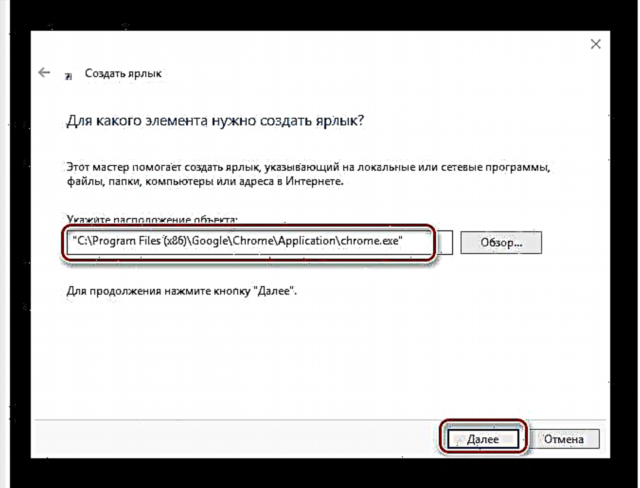

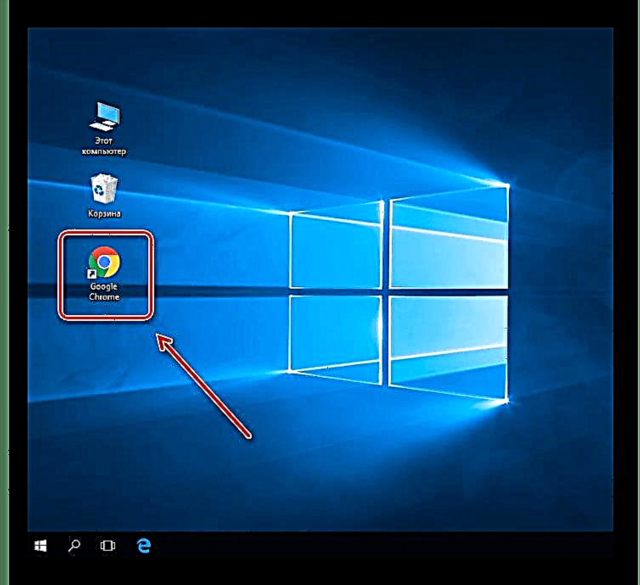
გაკვეთილი: როგორ დავბრუნოთ მალსახმობი "ჩემი კომპიუტერი" Windows 8-ში
ასე რომ, ჩვენ გადავხედით სამუშაო მაგიდაზე ბრაუზერისთვის მალსახმობების შესაქმნელად. ამიერიდან, მისი გამოყენება საშუალებას მოგცემთ ბრაუზერის სწრაფად გაშვება.











